létrehozása cilueta
Úgy döntöttem, hogy írjon t. Hogy. Csináltam egy nagyon hosszú ideje keres sziluettek és hogyan kell csinálni velük. Ennek eredményeként, nem találtam semmilyen bemutató GIMP létrehozni sziluettek. Írtam magát, és készen áll, hogy elfogadja az kritikát.
Nyissa meg a képet. ahonnan azt szeretnénk, hogy a sziluettet. Vettem a képet, rám talált a interenet. Azt hiszem, az a személy, akkor a kép nem botránkozik.
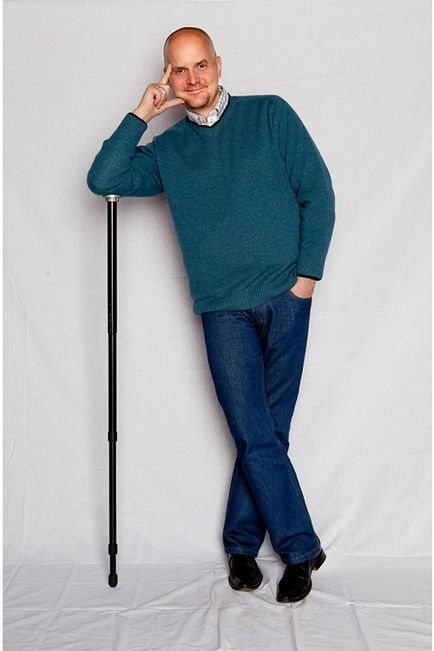
Most arra van szükség, hogy azonosítsa a személyt. Annak érdekében, hogy töltse ki a kiválasztást a gradiens: Az előtérben fekete színű, a háttér színét 504c4a. A bilineáris formája a gradiens. Fordítsa meg a kiválasztás (jobb klikk> Select> Invert). Töltse ki az összes mi felesleges fehér. Kiderült, mint ez:

Ez egy kép nem zárja be, szükségünk lesz a jövőben tovább fog dolgozni annak másolatát. Mi ezt a „forráskód”
Duplicate Layer. Eredeti képeket, miközben kikapcsolja (eltávolítás glazik kontrasztos képeket a „rétegek, csatornák, áramkörök”).
Ismét kiemeljük a sziluettje és fordítsa meg a kijelölést. Akkor meg kell érteni a háttérben a háttérben Azért választottam ezeket a színeket: Előtér színe 96ebec, a háttér színe fekete. sugaras gradiens formájában. Töltünk gradiens közepén a kép felfelé. Meg kell kinéznie:

Hívjuk ezt a réteget „eredeti”.
Most meg kell adni glazik szemben az eredeti kép. Ismét kiemelni az emberi alakot, ez könnyen elvégezhető a segítségével egy varázspálcát az eszköztáron. Létrehozása egy új réteget (átlátszó réteg kiöntés típus). Másolás kiválasztott sziluettje egy új réteget. Egy új réteget is változtatni a színét a fehér sziluettje. Ennek eredményeként, akkor kap ez:
Tegyünk egy réteg „forráskód” réteg fölött „Eredeti”. Mi csináljuk a jobb oldali panelen (Rétegek panelen). Most dolgozunk egy réteg „forráskód”. Tedd fényelnyelés 3,5-4% -os fedőképesség kiállítva mind ugyanabban a panel a jobb oldalon. Vele kevés fog játszani annak érdekében, hogy a kívánt hatás eléréséhez. Most mozog kissé izolált sziluettje egy kicsit lefelé és balra. Ha azt szeretnénk, hogy adjunk néhány mozgást, majd válassza az eszköztár szerszám kontúrok és felvázolja a szükséges területet, majd kattintson a kiválasztás az áramkör és a beállításokat itt ilyen itt
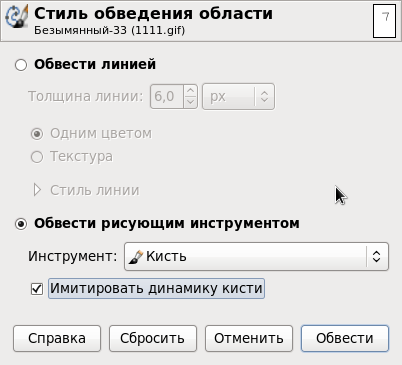
És ecset beállításait kell valami, mint ezek:
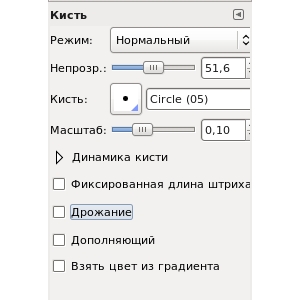
Ha helyesen tette, kiderül, mint ez:

Most, hogy a színeket fényesebb és egy kicsit díszíteni alakot (ez függ a képzelet, akkor a címkén). Vettem a példa egy szabványos ecset készlet. Kiderült rám, mint ez:

Mivel az azonos színű, hogy a szemet gyönyörködtető? Ez nagyon egyszerű: miután befejezte a munkát, és tegye az összes réteg együttesen teszünk egy példányt a kapott kép, és az „overlay” módban, és a réteg átlátszóságát állítsd mintegy 40%. Csökkentse a rétegek együtt, és kész.